"কম্পিউটার হিমশীতল" এই অভিব্যক্তিটি ব্যবহারকারীদের মধ্যে খুব জনপ্রিয়। এর অর্থ হ'ল অপারেটিং সিস্টেম হার্ড বা লোকাল ডিস্কগুলির অভ্যন্তরীণ স্মৃতির ওভারফ্লো, নির্দিষ্ট কমান্ডগুলির একটি ভুল ক্রম, ভুল কী সংমিশ্রণে প্রবেশ করা, বিপজ্জনকভাবে প্রোগ্রাম ফাইলগুলির সংক্রমণ হিসাবে এই জাতীয় ঘটনার দ্বারা সৃষ্ট এক প্রকার ত্রুটির অভিজ্ঞতা পেয়েছে that ভাইরাস. এ জাতীয় পরিস্থিতিতে আপনার পিসি পুনরায় চালু করতে আপনাকে কয়েকটি সহজ পদক্ষেপ অনুসরণ করতে হবে।
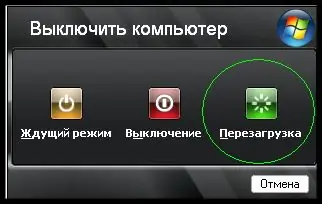
প্রয়োজনীয়
পুনরায় চালু বোতাম। "Ctrl", "Alt" এবং "মুছুন" কীগুলি।
নির্দেশনা
ধাপ 1
ডেস্কটপ থেকে আপনার কম্পিউটার পুনরায় চালু করতে স্টার্ট মেনুতে যান। এটি পর্দার নীচে বামে অবস্থিত। এরপরে, কমান্ডগুলির একটি পরিষেবা তালিকা উপস্থিত হবে, যেখানে আপনার "শাটডাউন" বোতামটি ক্লিক করা উচিত। এর পরে, একটি নতুন ছোট উইন্ডো খুলবে, যার মধ্যে তিনটি বোতাম রয়েছে - "স্ট্যান্ডবাই মোড", "শাটডাউন" এবং "পুনঃসূচনা"। শেষ ডান "পুনঃসূচনা" বোতামটি ক্লিক করুন। এটি একটি বৃত্তাকার যান্ত্রিক ঘড়ির স্কেলের স্মরণ করিয়ে দেয় এমন ভিতরে একটি প্রতীক সহ উজ্জ্বল সবুজ রঙে ফ্রেমযুক্ত। বোতামটি ক্লিক করার পরে, কম্পিউটারটি পুনরায় চালু হবে। এটি এক মিনিটেরও কম সময় নেবে।
ধাপ ২
আপনার পিসি পুনরায় চালু করার অন্য উপায় আছে। "রিস্টার্ট" বোতামটি "পাওয়ার" বোতামের পাশের কম্পিউটার সিস্টেম ইউনিটের সামনের প্যানেলে অবস্থিত। প্রায়শই, রিসেট বোতামটি সরাসরি "পাওয়ার" বোতামের নীচে অবস্থিত হয় এবং এটি অর্ধেক আকারের পাশাপাশি একটি সমবাহু ত্রিভুজ চিহ্ন ble অপারেটিং সিস্টেমটি পুনরায় চালু করতে এই বোতামটি ক্লিক করুন। প্রায় এক মিনিটের মধ্যে, আপনার কম্পিউটারটি আবার বুট হবে এবং ডেস্কটপ প্রদর্শিত হবে। ত্রুটি এবং বিচ্যুতি প্রায়শই স্থির করা হবে। এর পরে, আপনি আরও কাজ চালিয়ে যেতে পারেন।
ধাপ 3
আপনার কম্পিউটারটি পুনঃসূচনা করার জন্য তৃতীয় পদ্ধতি, তবে শেষটি নয়, কীবোর্ডটি ব্যবহার করে পুনরায় আরম্ভ করা উচিত। একই সাথে নিম্নলিখিত কী সংমিশ্রণটি টিপুন - "Ctrl + Alt + মুছুন"। তারপরে আবার Alt বাটনে ক্লিক করুন এবং এটি ছেড়ে দিন। তীরচিহ্নগুলি ব্যবহার করে, "ফাইল", "বিকল্পগুলি", "দেখুন", "উইন্ডোজ" কমান্ডের শিরোনামটি "শাটডাউন" আইটেমটিতে নেভিগেট করুন। তারপরে, প্রথম বিকল্পগুলির মতো একইভাবে, আপনার কম্পিউটার পুনরায় চালু করুন। কিছু ক্ষেত্রে, আপনার কমান্ড লাইনটি ব্যবহার করে কম্পিউটার পুনরায় চালু করা উচিত। এই পদ্ধতিটি অপেশাদার ব্যবহারকারীদের জন্য নয়, শিক্ষিত প্রোগ্রামারদের পক্ষে সবচেয়ে ভাল কাজ করে।






